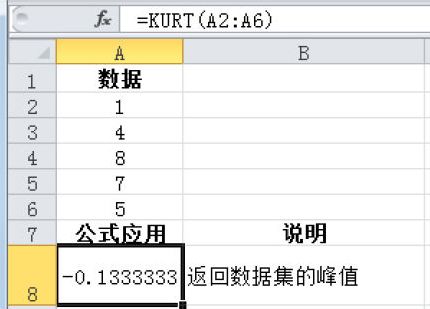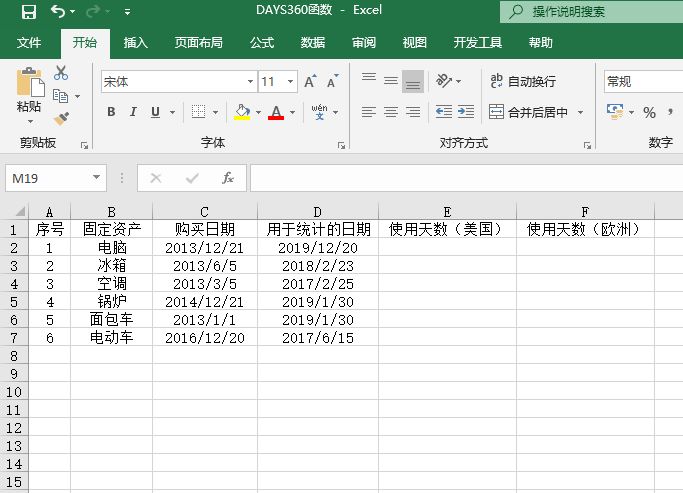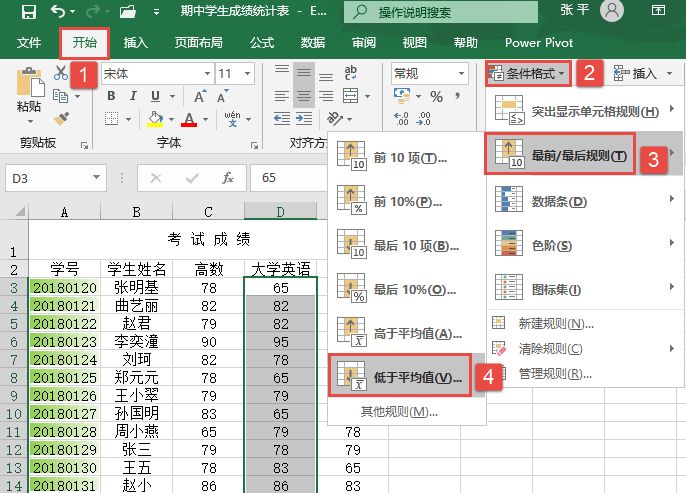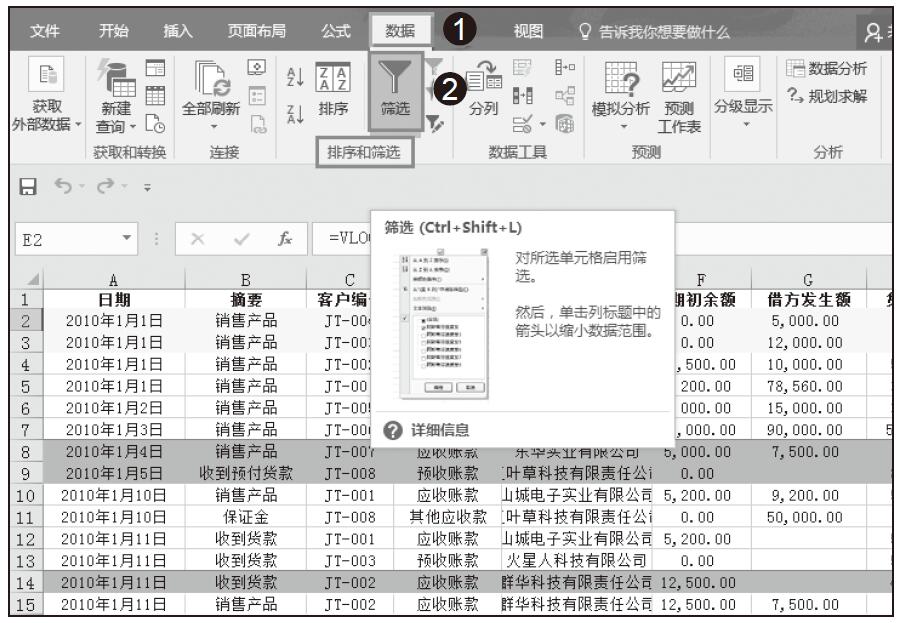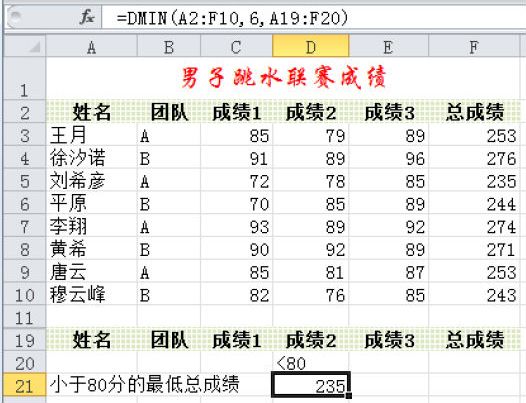在平常工作中,用户创建的表格中经常会包含字母和数字的混合数据。对这种数据进行排序的结果总是令用户不满意。
通常情况下用户都是先比较字母的大小,再比较数字的大小。可是按这种排序,“A8”排在第3位,而不是第1位,如图6-31所示。
如果用户希望改变这种排序规则,则需要先调整数据格式,具体操作步骤如下。
STEP01:在B1单元格中输入公式“=LEFT(A1,1) & RIGHT("000" & RIGHT(A1,LEN(A1)-1),3)”,按“Enter”键返回计算结果。然后选中B1单元格,向下复制公式至B12单元格,如图6-32所示。
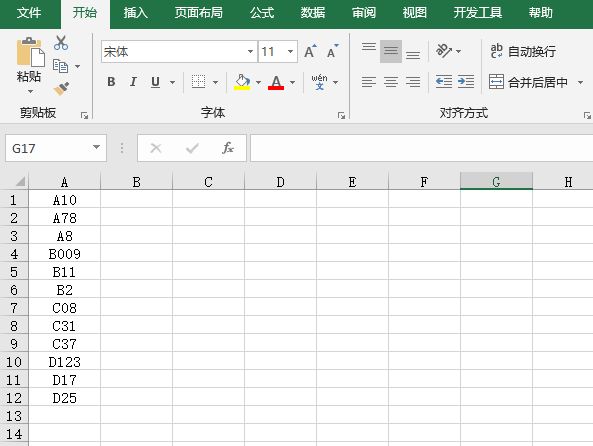
图6-31 一般的排序结果

图6-32 输入公式
STEP02:切换至“数据”选项卡,单击“排序和筛选”组中的“升序”按钮完成排序,如图6-33所示。此时可以看到,位于A列中的数据,已经按照要求完成了排序操作,结果如图6-34所示。

图6-33 单击“升序”按钮

图6-34 调整后排序结果